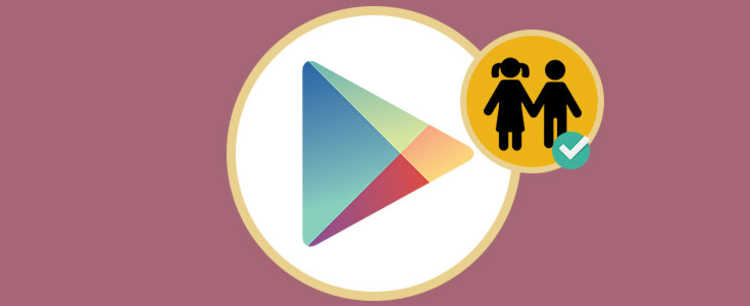
Да ли знате шта је то и како функционише? родитељска контрола de Гоогле Плаи-? Дизајниран је тако да деца не могу да приступе апликацијама које нису прикладне њиховом узрасту.
На овај начин пазите да малишани не приступају неприкладном садржају. Што за њих може бити врло једноставно. Активирање Андроид родитељске контроле са Гоогле Плаи-а није компликовано. Иако се процес мења у зависности од узраста детета. Хајде да видимо како то учинити.
Како активирати родитељску контролу вашег Андроид-а у Гоогле Плаи-у
За децу млађу од 13 година
Деца млађа од 13 година су посебно заштићени на мрежи. Не смеју, на пример, да имају налоге на друштвеним мрежама. Иако већ знамо колико је лако прескочити ово правило.
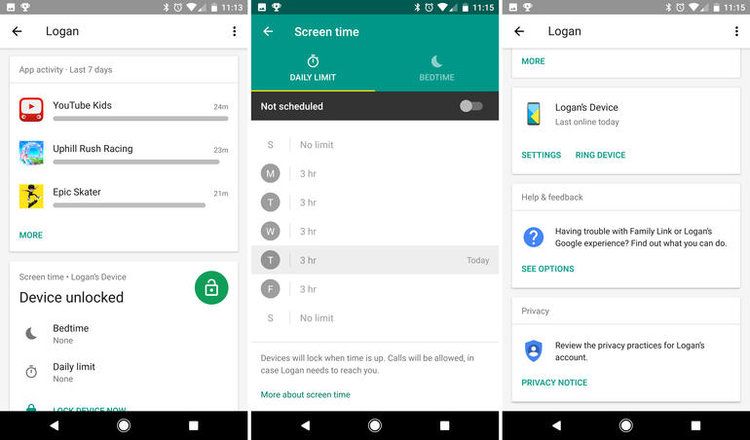
И из тог разлога, Гоогле има посебну апликацију да избегне проблеме са њима, Фамили Линк. Кораци за обављање родитељске контроле су следећи:
- Идите у апликацију Фамили Линк.
- Изаберите Гоогле налог свог детета.
- У одељку „Подешавања“ тапните на Управљајте подешавањима > Гоогле Плаи контроле.
- Кликните на тип садржаја који желите да филтрирате.
- Одаберите како желите да филтрирате садржај или ограничите приступ.
Немате Фамили Линк инсталиран на паметном телефону? Требало би да знате да је, као и већина Гоогле апликација, потпуно бесплатна. И компатибилан је са скоро свим моделима Андроид телефона. Можете га преузети директно са следећег линка:
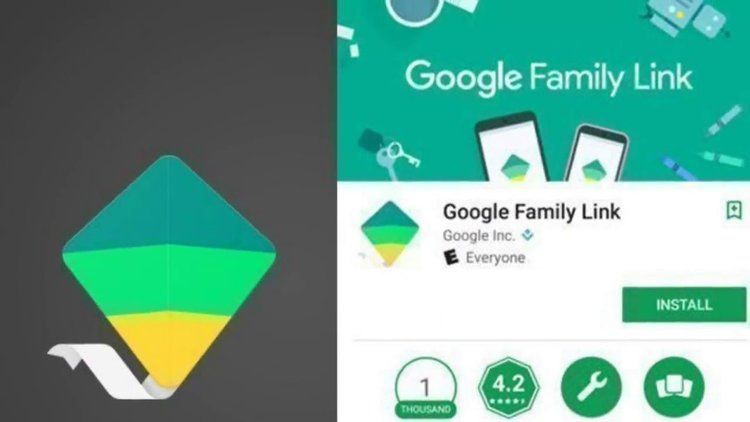
За децу старију од 13 године
- На уређају на који желите да поставите родитељски надзор, отворите апликацију Плаи продавница.
- У горњем левом углу идите на Мени > podešavanja > родитељска контрола.
- Ацтива функција "Родитељски надзор".
- Направите тајни ПИН да бисте спречили било ког другог корисника да промени подешавања родитељске контроле. Ако подешавате ову функцију на уређају свог детета, одаберите ПИН који не зна.
- Додирните тип садржаја који не желите да они могу да виде.
- Одаберите како желите да филтрирате садржај или ограничите приступ.

Можда ће вас занимати и о андроид родитељски надзор:
- Трикови да ваш мобилни буде погодан за децу и да не виде оно што не би требало
- Како да укључим свој андроид уређај Дечији режим?
- Како да конфигуришете мобилни телефон да га користите Нинос
Шта тачно ради Андроид родитељска контрола?
Родитељска контрола на Андроиду вам омогућава да имате контролу над садржајем Гоогле Плаи-а. Оне којима дете може да има приступ. Иако ако говоримо о Гоогле Плаи-у, преузимање апликација аутоматски пада на памет. Такође можете да контролишете приступ другом садржају као што су музика или филмови. Апликација неће дозволити малолетницима да уносе садржај који смо блокирали.
Обично садржај који можемо пронаћи у Гоогле продавници има класификацију. Приликом конфигурисања родитељска контрола за децуИмаћемо једну ствар на уму. Класификација за коју нећемо дати дозволу нашој деци. На овај начин их штитимо од неприкладног садржаја.
Ако желите да нам кажете своје искуство са овом врстом контроле, позивамо вас да то учините у одељку за коментаре на дну странице.